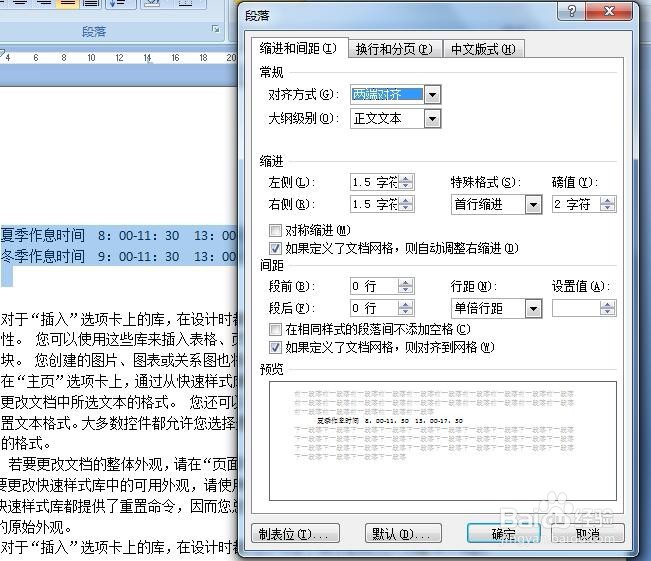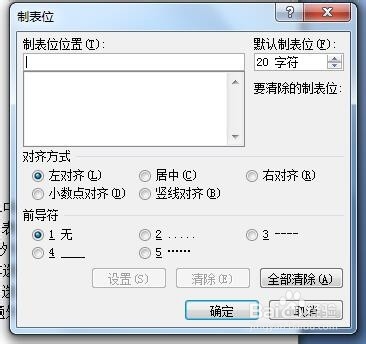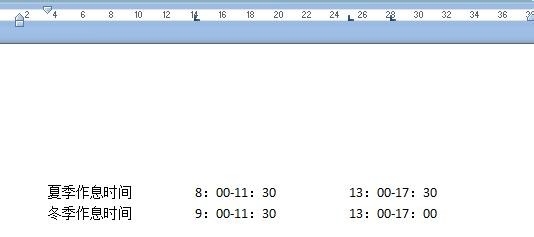1、首先打开word创建空白文档,输入要标记制表符的段落,图1
2、点击"段落"下角的标记,打开段落对话框,图2
3、点击"制表位",进入制表位标记对话框,图3
4、在制表位的位置里面输入添加制表位的字符,我们这里输入14和25,对齐方式选择"左对齐"图4这里大家可以根据实际情况自行设置参数。
5、按确定,添加完制表位,图5
6、然后我们看到段落并没有变化,所以我们在时间的前面按一下TAB键,调整到制表位的位置,图6
7、这样制表位的添加和设置基本就完成了,我们需要在word排版中多去应用和实践,谢谢!